【完全対策】無料でAIFFをMP3に変換する方法
AIFFファイルが他のデバイスで再生できずに困っていませんか?
Apple標準のAIFF形式は高音質ですが、互換性が低いため、WindowsやAndroidで再生できない場合があります。
そこで本記事では、パソコン・スマホ・オンラインサイトでAIFFをMP3に変換する方法を別に詳しく解説します。初心者でも使える無料・簡単な方法があるので、ぜひ参考にしてください。

AIFFとは?AIFFをMP3に変換する原因?
AIFF (Audio Interchange File Format)は、Apple社が開発、WAVEのWindowsにおける標準音声フォーマットのように、Macにおける標準音声フォーマットです。拡張子は「.aif」「.aiff」「.aifc」「.afc」です。アルバム名やアーティスト名、アルバムアートワークなどを埋め込み可能なので、ハイレゾ音源で幅広く使用されています。
でも、AIFFは無圧縮フォーマットなので、無損質音声が保存できますが、ファイルサイズが大きい、曲をモバイル端末に移行する際や、ホームページやブログへアップロードする際や、ファイルをメールに添付して送る際、大変不便です。この場合で、AIFF ファイルを他の圧縮フォーマット音声形式に変換することをお勧めます。
もう一つの原因は、多くのデバイスがAIFF形式の再生をサポートしていないことです。
MP3が現在最も普及している圧縮コーデックとして、音質を保ったままデータ量を約1/11に圧縮可能なので、モバイルデバイスで人気が高いです。それで、AIFFをMP3に変換することが一番良いの選択です。
なら、どうやってAIFFファイルをMP3に変換できますか?ここでは、パソコンソフト、スマホアプリ、オンラインサイトでAIFFをMP3に変換する方法を紹介いたします。詳しい操作手順なら以下の内容をご参照ください。
パソコンでAIFFをMP3に変換する方法?
パソコンでAIFFをMP3に変換するにはiTunesや専門な音声変換ソフトを利用することができます。
iTunesでAIFFをMP3に変換
MacでAIFFをMP3に変換したいなら、標準ソフトiTunesを利用することができます。iTunesは専用の音楽再生・管理ソフトとして、音声をMP3変換する機能もあります。他のソフトをダウンロードせずに、完全無料でAIFFをMP3に変換することができます。
ステップ 1:iTunesを起動し、ウインドウの上部にあるメニューバーから、「編集」>「設定」の順に選択します。
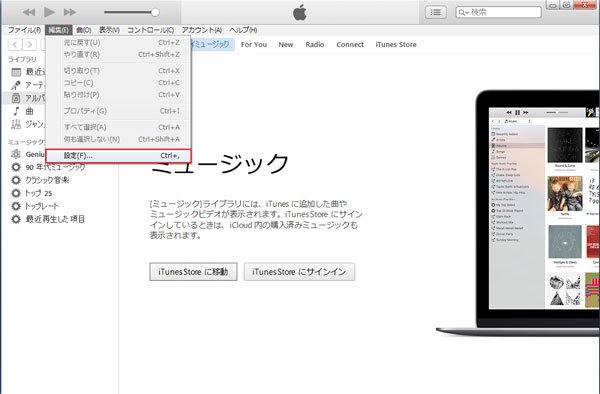
ステップ 2:「一般」タグで、ウインドウの下の方にある「インポート設定」ボタンをクリックします。曲の変換先のMP3エンコード形式を選択、「OK」をクリックして設定を保存します。
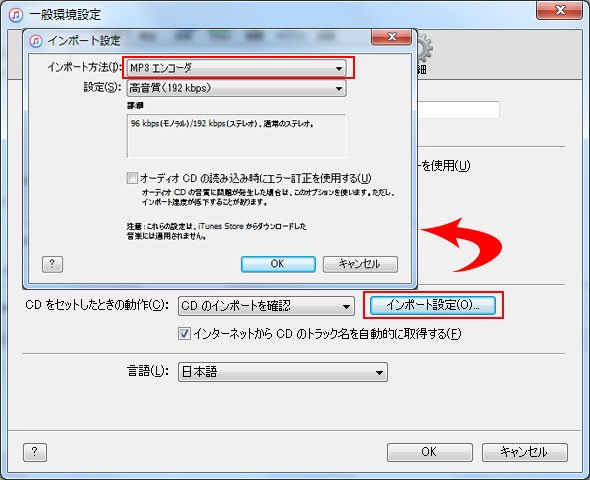
ステップ 3:マイミュージックを開き、MP3に変換したいAIFFファイルを選択して追加します。マウスの右キーを押し、サブメニューでの「MP3バージョンを作成」を選択、AIFFファイルをMP3に変換できます。変換完成したら、変換前のAIFF形式の曲と、変換後のMP3曲がライブラリに表示されます。
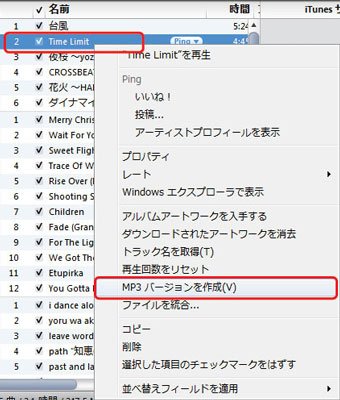
音声変換ソフトでAIFFをMP3に変換
iTunes で直接にライブラリの曲を変換できますが、バッチ処理できない、対応出力音声形式が少ない、音質が悪くなるなど欠点もあります。この時、専門な音声変換ソフトを利用することができます。
Aiseesoft 動画変換 究極はAIFF、MP3、AAC、WMA、M4A、OGG、FLACなどほぼすべて音声形式が対応できます。AIFFをMP3に変換できだけでなく、 AIFFをWAVに変換など様々な音声形式として、出力することができます。
最大限でAIFFファイルの高音質を保持することが可能です。音声圧縮、音声結合、音声カット、音量調整など実用な音声編集機能が搭載されています。MP3に変換前に編集することもできます。
直感的な操作があり、専門知識が一切わからない初心者でも簡単に無料試用できます。
メリット
- AIFF やMP3を含め、1000以上動画・音声フォーマットの変換に対応できる
- 高画質を保持したまま、AIFFをMP3に変換できる
- 複数のAIFFファイルを一括変換できる
- AIFFのほか、 MP4など動画からMP3音声を抽出することもできます。
- ハードウェアアクセラレーションで、数秒でAIFFファイルが変換可能
ステップ 1:ソフトをダウンロード
下記の無料ダウンロードボタンをクリックして、このAIFF変換できるソフトをパソコンにインストールできます。
ステップ 2:MP3に変換したいAIFFを追加
ホーム画面にある「ファイルを追加」ボタンをクリックして、全て変換したいAIFFファイルを選択します。

ステップ 3:AIFFからMP3に変換
「出力形式」のドロップダウンリストにある「オーディオ」タブからMP3を選択します。右側の「設定」ボタンをクリックして、音声のサンプルレート、ビットレート、チャネルなど細かな音声設定を調整できます。その後、ホーム画面に戻り、変換した MP3 ファイルの保存パスを設定します。「すべて変換」ボタンをクリックし、複数のAIFFファイルを同時にMP3に変換します。
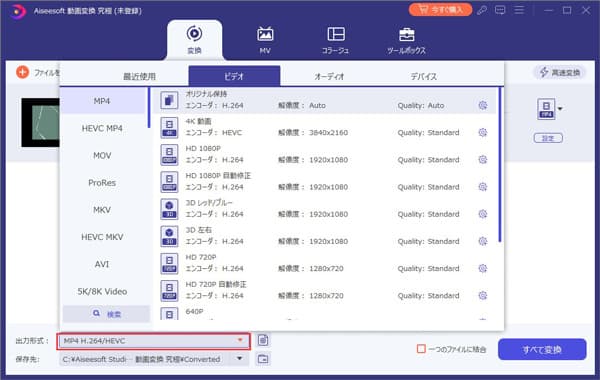
スマホでAIFFをMP3に変換する方法?
AndroidスマホでAIFFファイルが再生できない場合、すぐにMP3に変換したいなら、専門的な音声変換アプリを利用することができます。ここでは、「Convert AIFF to MP3」というアプリを例に挙げて説明しましょう。
名前の通り、このアプリは無料且つ簡単でAIFFをMP3に変換することができます。ただし、MP3へのエクスポートのみ可能で、他の形式での出力はサポートされていません。
ステップ 1:Google Playから「Convert AIFF to MP3」アプリをインストールします。
ステップ 2:アプリを開き、下部の「convert」タプを選択します。上記の「Open Folder」をタップし、AIFFファイルを追加します。「→」をタップし、出力MP3の品質を設定できます。
ステップ 3:「convert To MP3」をタップし、AIFFからMP3に変換することができます。変換した後のMP3ファイルが共有、ダウンロードできます。
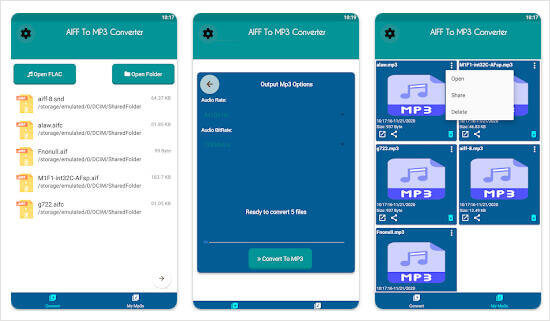
オンラインでAIFFをMP3に変換する方法?
インストール不要でAIFFをMP3に変換することは可能ですか?
ソフトを使わずに、オンラインフリーサイトを利用して、無料でAIFFをMP3に変換することができます。これから、人気があるConvertioを例としてオンライン変換サイトでAIFFファイルの変換する方法を紹介します。
Convertioは対応できるオンラインサイトが多い、AIFFのほか、AAC、AC3、APE、FLAC、 M4AをMP3に変換することもできます。直感的なインターフェースがあり、誰でも簡単使えます。
ただし、サインアップしない場合、最大100MBのファイルしかアップできません。大きなAIFFファイルを変換したい場合は、購入する必要があります。
ステップ 1:ブラウザでConvertioサイトにアクセスします。「ファイルを選択」をクリックし、AIFFを追加します。
ステップ 2:「変換先」で「MP3」を選択し、必要に応じて音質設定を調整します。
ステップ 3:「変換」ボタンをクリックし、AIFFをMP3に変換できます。処理が完了した後、ダウンロードボタンをクリックし、スマホやパソコンにMP3ファイルを保存できます。
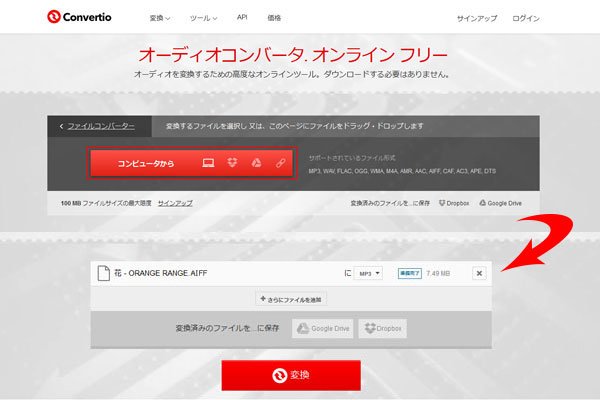
オンライン変換サイトを利用すれば、わざわざプログラムをインストールする必要はありませんが、変換するにはソース動画をアップロードする必要があり、処理に時間がかかる場合があります。
また、アップロードできるファイルサイズに制限があるほか、安全性の面でも不安が残ります。
この点を考慮すると、スマホアプリ、iTunesやAiseesoft 動画変換 究極を使ってAIFFファイルをMP3に変換する方法をおすすめします。
補足:AIFFをMP3に変換する際の注意点?
AIFFをMP3に変換する際には、音質の劣化や設定ミスなど、いくつか注意すべきポイントがあります。
1、音質が劣化する
AIFFは可逆圧縮音声形式ですが、MP3は非可逆圧縮形式です。AIFFをMP3に変換するとデータ容量が小さくなる代わりに、音の細部が失われます。この時、音質劣化が発生します。
2、DRM(著作権保護)付きファイルは変換不可
iTunesで購入した一部の保護付きAIFFファイルは、変換できないことがあります。
3、元のAIFFファイルは削除しない
変換後のMP3ファイルで不具合が起きるのを防ぐため、または後で別の形式に変換する可能性に備えて、変換前に元のファイルをバックアップとしてコピーしておくことをおすすめします。こうすることで、AIFFデータの損失を防ぐことができます。
4、変換後のチェック
AIFFファイルをMP3に変換した後、再生できるかテストする必要があります。または、タグ情報が正しく変換されているかを確認する方がいいです。
まとめ
以上は、パソコンやスマホ、オンラインサイトなど各環境で簡単にAIFFをMP3に変換する方法を紹介いたします。自分の都合に応じて、選択しましょう!
中には、Aiseesoft 動画変換 究極は制限なし、高画質でAIFF変換できます。そのほか、 iTunes音楽をMP3に変換することもできます。対応形式が豊富で、誰でも無料体試用できます。ご興味がありましたら、ぜひ無料ダウンロードして体験してください。